모니터상에서 사용할 눈금자를 10여개 이상을 바꿔가며 사용해본것 같습니다.
다들 비슷비슷하지만 작은 차이 하나가 작업을 효율적이게도 하고 불편하게 하기도 하더군요.
그중 가장 맘에 들었던건 'Screen Ruler'입니다.
일단 아주 가벼워서 반응속도가 빠릅니다.
상하좌우 어디에든 눈금을 보이게 안보이게 셋팅이 가능합니다.
Screen Ruler
https://wonderwebware.com/screen-ruler/download-old.html
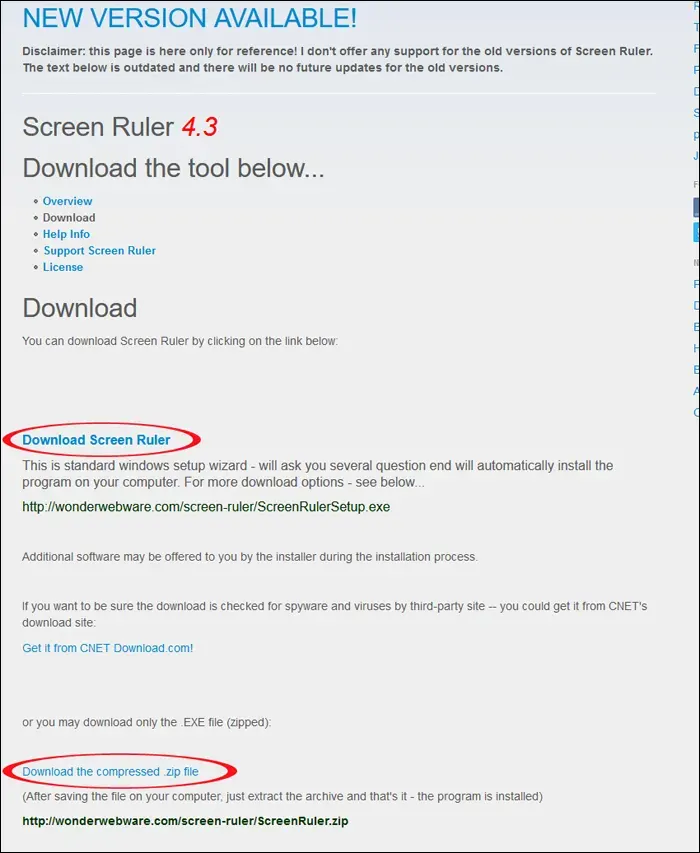
동그라미 친 부분이 다운로드 링크인데 위의것은 설치형입니다.
아래것은 포터블형이라 그냥 압축풀고 사용하시면 됩니다.
그런데 주소를 보면 올드버전이지요. Screen Ruler는 4.3 버전까지가 무료입니다. 그 이후버전부터는 유료이고요.
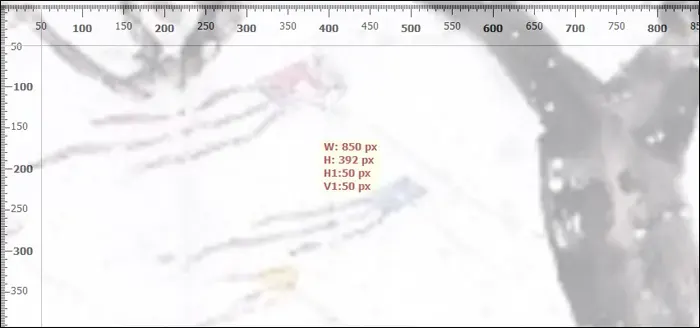
마우스 오른쪽을 누르면 설정메뉴가 나타납니다.
* Transparency : 눈금자는 투명도 수준을 사용자 지정할 수 있습니다.
* Unit : 픽셀,센티미터,미터,인치등의 단위를 선택할수 있습니다.
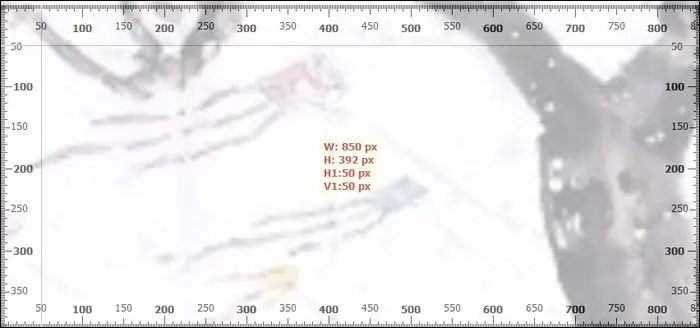
* Tickers : 좌,상,우,하 순으로 선택해주며 눈금을 자유롭게 설정가능합니다.
가장 편리한게 이 기능힙니다. 다른 대부분의 동종 유틸리티들은 수평이나 수직중 한가지를 선택해야해서 넓이와 높이를 동시에 볼때 불편했습니다. 그런점에서 Screen Ruler가 가장 편리했습니다.
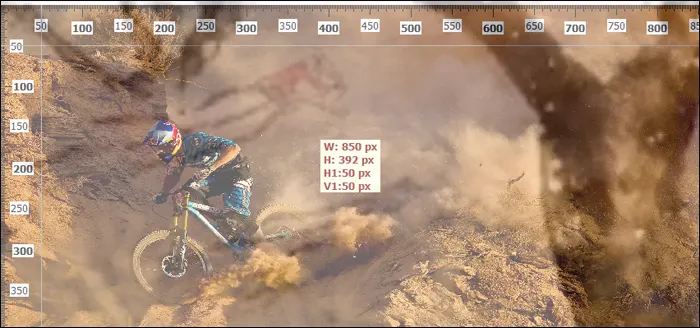
* Load Image : 이미지 설정을 하지 않으면 하얀색 배경이고 위처럼 원하는 이미지를 설정할 수 있습니다.
* Stretch : 이미지를 설정했을때 이미지 크기와 룰러의 크기가 서로 다르면 이미지의 일부만 보입니다. 이때 Stretch를 선택해주면 룰러의 크기에 맞게 이미지 크기를 조절해 전체 이미지를 볼 수 있습니다.
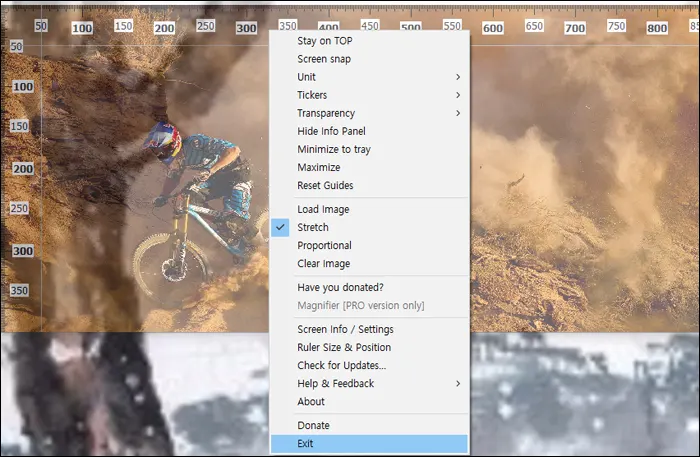
마우스 오른쪽 버튼으로 메뉴를 확인하고 프로그램을 종료할때도 마우스 오른쪽 버튼으로 메뉴를 불러 가장 아래 'Exit'를 눌러줍니다.
픽픽 (PicPick)
번외로 '픽픽'이란 유틸리티도 있습니다. 이것은 눈금자 외에도 화면캡쳐,이미지편집,색상팔레트와 색상추출기,각도기등의 기능도 있는 멀티 유틸리티입니다.
다양한 캡쳐방법을 지원하고 화질도 좋고 대부부의 기능에 단축키를 설정해 사용할 수 있습니다.
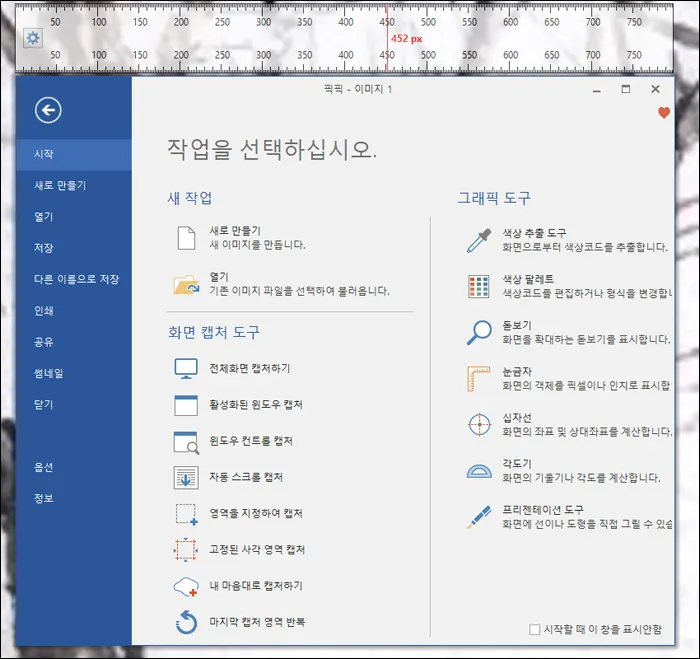
단점은 기능적으로 무거울 이유가 없어보이는데 무겁습니다. 실행시간이 오래걸립니다.
그리고 눈금자 길이를 원하는만큼으로 조절해놔도 재실행하면 초기화됩니다.





댓글